כיצד ליצור רשת מדפסות
של טכנולוגיה / / December 30, 2020
מדפסות מודרניות רבות מצוידות ביכולת להתחבר לרשת באמצעות Wi-Fi - הן מדפיסות קבצים ממחשבים מרוחקים ללא בעיות מיותרות. אבל כל מדפסת רגילה יכולה לעשות את אותו הדבר, בלי פעמונים ושריקות. ביתך לא יצטרך לרוץ אליך עם מדיה חיצונית - פשוט לחץ על כפתור "הדפס".
הדרך הרב-תכליתית ביותר לשתף את המדפסת שלך היא לשתף אותה ברשת המקומית שלך. ניתן לעשות זאת בכל מערכות ההפעלה - Windows, macOS ו- Linux. אנו אגיד לך מה נדרש לשם כך.
יצירת חיבור בין מחשבים
קודם כל, עליכם לוודא שהמכשירים שלכם מחוברים לרשת מקומית. לפרטים, עיין במדריך שלנו לחיבור המחשב למחשב.
עקוב אחר ההוראות🖥
- כיצד לחבר מחשב למחשב
בעיקרון, אתה לא צריך לדאוג יותר מדי לגבי ההגדרות. זה מספיק כדי לחבר את כל המכשירים לאחד נתב באמצעות כבלי LAN או התחבר לרשת Wi-Fi. הנתב יעשה את השאר.
הגדרת המדפסת
עכשיו כשכל המחשבים שלך מחוברים לרשת מקומית אחת, עליך לשתף את המדפסת. שב על המחשב שאליו מחובר מכשיר ההדפסה שלך ובצע את הצעדים הבאים, תלוי במערכת ההפעלה המותקנת.
חלונות 10
לחץ על הגדרות → רשת ואינטרנט → אפשרויות שיתוף. ודא שהאפשרות "אפשר שיתוף קבצים ומדפסות" מופעלת במקטע "פרטי".

כעת עבור אל הגדרות → התקנים → מדפסות וסורקים. לחץ על המדפסת שלך ולחץ על "נהל" ואז על "מאפייני המדפסת".

במאפיינים, הפעל את תיבת הסימון "שתף מדפסת זו".

לחץ על החל.
MacOS
פתח את העדפות המערכת → מדפסות וסורקים ובחר את מכשיר ההדפסה שלך.

הפעל את תיבת הסימון "שתף מדפסת".
לינוקס
ניקח את האובונטו הפופולרית כדוגמה, אך להפצות אחרות יש הגדרות דומות. פתח את "הגדרות" → "התקנים" → "מדפסות". לחץ על הגדרות מדפסת מתקדמות.
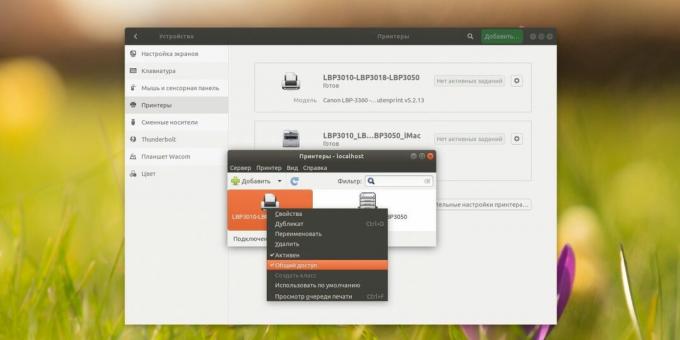
בחלון שנפתח לחץ באמצעות לחצן העכבר הימני על מכשיר ההדפסה שלך לחיצת עכבר והפעל את אפשרות השיתוף.
בוצע. לאחר כל המניפולציות הללו, המדפסת שלך תהיה זמינה ברשת.
הוסף מדפסת במחשב אחר
חלונות 10
עבור אל הגדרות → התקנים → מדפסות וסורקים. לחץ על הוסף מדפסת או סורק. Windows 10 ימצא את האפשרות הזמינה ברשת באופן אוטומטי.

לחץ עליו ולחץ על "הוסף מכשיר".
MacOS
עבור אל "העדפות מערכת" → "מדפסות וסורקים" ולחץ על כפתור הפלוס כדי להוסיף מדפסת. בחלק העליון בחר את מחיצת Windows. אל תתבלבלו משם זה, כך מקבץ macOS את כל מכשירי ההדפסה ברשת מקומית, אפילו אלה המחוברים לינוקס.

בחר את קבוצת העבודה שלך (כברירת מחדל היא נקראת בדרך כלל קבוצת עבודה), שם מַחשֵׁבאליו מחוברת המדפסת והמדפסת עצמה.
בחר את מנהל ההתקן המתאים מהתפריט הנפתח למטה. לשם כך יתכן שתצטרך להיכנס לאתר של יצרן מכשיר ההדפסה שלך, להוריד את מנהל ההתקן משם ולהתקין אותו. לאחר מכן לחץ על בחר תוכנה ובחר את המדפסת המתאימה.

אם מנהל ההתקן אינו זמין, נסה את האפשרות Universal PostScript Printer - היא פועלת במכשירים רבים. כעת לחץ על "הוסף" והחיבור ייעשה.
לינוקס
עבור אל אפשרויות → התקנים → מדפסות ולחץ על כפתור הוסף. בחר את הרצוי ולחץ שוב על "הוסף".

כאשר המדפסת מופיעה ברשימה, לחץ על הגדרות מדפסת מתקדמות. לחץ לחיצה ימנית עליו בחלון שמופיע והפעל את האפשרות "השתמש כברירת מחדל" ואז OK.

עכשיו אתה יכול להדפיס מכל שולחן עבודה שלך רשת מקומית. העיקר שבשעה זו המדפסת והמחשב שאליו היא מחוברת מופעלים.
קרא גם🧐
- 5 דרכים לחסוך כסף בהדפסת מסמכים בבית ובמשרד
- כיצד להפיץ את האינטרנט מהמחשב באמצעות כבלים או Wi-Fi
- כיצד לבחור מדפסת להדפסה איכותית



